- Jika Windows memblokir VPN Anda, privasi Anda dapat terancam dalam waktu singkat.
- Untungnya, ada beberapa cara Anda dapat memperbaiki masalah ini, tergantung pada penyebabnya.
- Beruntung bagi Anda, kami telah menyusun daftar perbaikan potensial yang dapat Anda periksa di bawah ini.
- Ikuti instruksi kami dengan cermat jika Anda ingin memulihkan fungsionalitas VPN Anda dengan cepat.

Apakah VPN Anda diblokir di Windows 10? Windows Report telah membantu Anda. SEBUAH Jaringan Pribadi Virtual (VPN) adalah jaringan yang memungkinkan Anda menjelajahi web secara anonim tanpa takut diintai oleh lembaga pemerintah. Selain itu, VPN digunakan untuk mengakses situs web yang dibatasi secara geografis atau disensor.
Namun, pengguna Windows 10 melaporkan bahwa VPN mereka diblokir setelah terhubung ke Internet. Ada beberapa alasan untuk penyumbatan ini yang bisa disebabkan oleh pengaturan Windows 10, pengaturan koneksi Internet, dan juga VPN itu sendiri.
Jika Anda mengalami penyumbatan VPN di komputer Windows 10 Anda, kami memiliki solusi yang dapat diterapkan untuk memperbaiki masalah ini. Gunakan solusi di bawah ini untuk melakukannya.
5 VPN terbaik yang kami rekomendasikan
 |
Diskon 59% tersedia untuk paket dua tahun |  Periksa penawaran! Periksa penawaran! |
 |
Diskon 79% + 2 Bulan gratis |
 Periksa penawaran! Periksa penawaran! |
 |
Diskon 85%! Hanya 1,99$ per bulan untuk paket 15 bulan |
 Periksa penawaran! Periksa penawaran! |
 |
Diskon 83% (2,21$/Bulan) + 3 Bulan gratis |
 Periksa penawaran! Periksa penawaran! |
 |
76% (2.83$) pada rencana 2 Tahun |
 Periksa penawaran! Periksa penawaran! |
Apa yang dapat saya lakukan jika VPN saya diblokir di Windows 10?
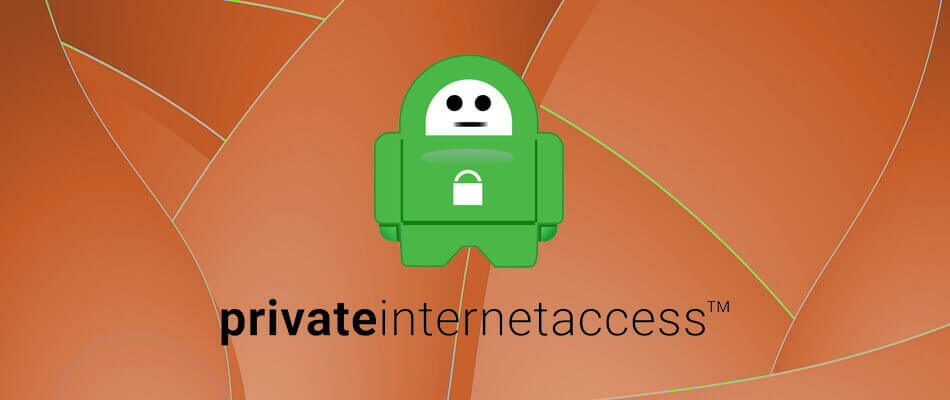
Jika Anda mengalami masalah dengan jaringan VPN Anda yang diblokir di Windows 10, cara tercepat untuk menyelesaikannya tanpa batas waktu adalah dengan menggunakan VPN PIA.
PIA VPN memastikan bahwa Anda tidak perlu khawatir tentang perangkat lunak keamanan pihak ketiga atau asli yang menghentikannya berjalan karena kemampuannya untuk mengonfigurasi sendiri secara otomatis untuk sistem Anda.
Perangkat lunak yang kuat ini telah dibuat oleh teknologi kape dengan tujuan untuk mengisi kekosongan di pasar untuk VPN yang andal, kuat, dan mudah digunakan.
Lebih dari itu, ini akan memungkinkan Anda mengakses konten apa pun yang Anda inginkan secara online secara efisien, bahkan jika itu dibatasi di negara Anda sendiri. Anda juga dapat mengubah lokasi Anda dengan cepat, memungkinkan Anda untuk dengan mudah muncul di tempat lain jika diperlukan.
Tentu saja, keunggulan PIA VPN mungkin adalah kesederhanaannya, dan bagaimana ia dapat digunakan bahkan oleh pengguna yang tidak paham teknologi, tetapi yang membuatnya lebih menonjol adalah tingkat kompatibilitasnya dengan Windows 10.
Berikut adalah beberapa di antaranya fitur utama ditemukan di PIA VPN:
- Menawarkan kecepatan luar biasa untuk torrent P2P
- Mesin pemrosesan yang sangat kuat memastikan Anda tidak perlu khawatir tentang privasi online
- Sejumlah besar server tersebar di seluruh dunia dengan pengembangan berkelanjutan
- Bekerja dengan cemerlang di semua platform Windows 10
- Dampak rendah pada sumber daya sistem
- Konfigurasi dan manajemen VPN yang mudah

Akses Internet Pribadi
Untuk tidak pernah khawatir tentang VPN Anda diblokir oleh Windows 10, gunakan PIA VPN yang kuat dan efisien.
Beli sekarang
2. Ubah tanggal dan waktu sistem Anda

Salah satu perbaikan cepat untuk memperbaiki VPN yang diblokir pada masalah Windows 10 adalah mengubah tanggal dan waktu sistem Anda. Terkadang, pengaturan tanggal dan waktu yang salah di PC Windows 10 Anda dapat memblokir VPN Anda.
Oleh karena itu, Anda perlu memeriksa pengaturan tanggal dan waktu untuk memastikannya sudah benar. Anda dapat menonaktifkan pembaruan otomatis tanggal dan waktu menggunakan Internet, dan mengatur parameter tanggal/waktu secara manual. Juga, Anda harus mengubah wilayah/lokasi menjadi sama dengan lokasi server yang dipilih pada pengaturan VPN Anda.
Atau, Anda dapat mengubah koneksi Internet dan mencoba menggunakan VPN sesudahnya. Misalnya, jika Anda menggunakan koneksi Internet modem dialup, maka Anda mungkin perlu mempertimbangkan untuk mengubah Mode koneksi internet ke LAN, koneksi broadband atau Wi-Fi, atau mode koneksi internet lainnya yang tersedia untuk kamu.
Namun, jika Anda masih mendapatkan kesalahan setelah mencoba perbaikan ini, Anda dapat melanjutkan ke solusi berikutnya.
3. Konfigurasikan koneksi VPN secara manual

Solusi lain untuk VPN yang diblokir pada masalah Windows 10 adalah mengonfigurasi koneksi VPN secara manual menggunakan fitur bawaan Windows. Harap dicatat, Anda memerlukan koneksi Internet dan akun VPN yang berfungsi sebelum melanjutkan. Berikut cara melakukannya:
- Klik kanan Mulailah > Pengaturan> Klik Jaringan dan Internet > Klik VPN
- Sekarang, Klik Tambahkan koneksi VPN lalu klik menu tarik-turun
- Centang Windows (bawaan), lalu klik Nama koneksi bidang
- Ketik nama untuk koneksi VPN.
- (Anda dapat menggunakan nama penyedia VPN dan lokasi server Anda.)
- Klik bidang Nama atau alamat server dan masukkan alamat server. (Anda akan diberikan nama dan alamat server Anda oleh penyedia VPN Anda.)
- Klik menu tarik-turun di bawah jenis VPN dan pilih protokol koneksi.
- Sekarang, klik menu tarik-turun di bawah "Jenis info masuk", centang metode masuk, lalu klik Menyimpan
- Untuk terhubung, klik VPN yang baru saja Anda siapkan., dan klik Menghubung
Atau, Anda juga akan diberikan perangkat lunak klien VPN yang dapat dieksekusi oleh penyedia VPN. Anda dapat mengklik dua kali pada file yang dapat dieksekusi dan mengikuti petunjuk untuk menyelesaikan instalasi perangkat lunak klien VPN. Setelah menginstal perangkat lunak, Anda harus dapat menggunakan VPN Anda.
Namun, jika VPN Anda masih diblokir di Windows 10, Anda dapat melanjutkan ke langkah berikutnya.
4. Kecualikan VPN di pengaturan antivirus Anda
Terkadang, program antivirus dapat memblokir VPN di Windows 10. Oleh karena itu, solusi terbaik adalah mengecualikan VPN Anda dari perlindungan antivirus pengaturan. Berikut cara melakukannya di Windows Defender:
- Meluncurkan Pusat Keamanan Windows Defender
- Sekarang, pergi ke Virus & Ancaman pengaturan perlindungan
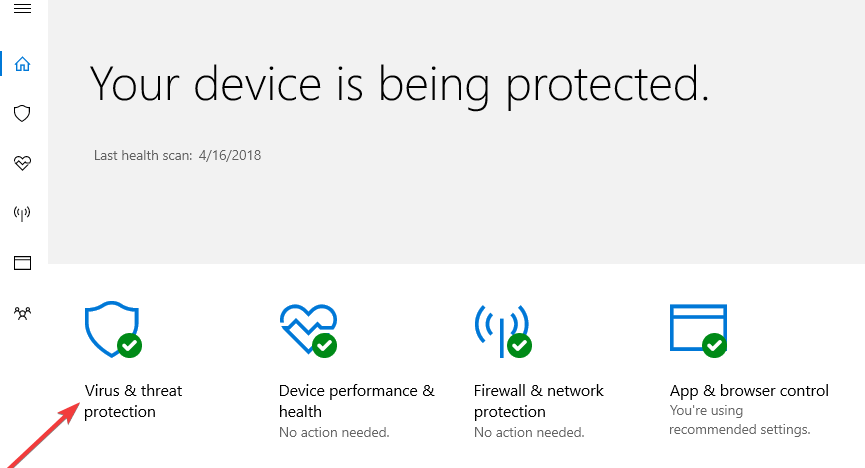
- Pilih Pengecualian
- Sekarang, pilih Tambahkan atau hapus pengecualian
- Pilih Add pengecualian dan tambahkan perangkat lunak klien VPN Anda
Catatan: Beberapa klien VPN menggunakan port 4500 UDP dan 500, dan port 1723 untuk TCP. Jika VPN Anda tetap diblokir, Anda harus mengaktifkannya di pengaturan Lanjutan Windows Firewall.
Jika Windows Firewall Anda memblokir VPN, lihat ini panduan sederhana untuk memecahkan masalah dalam waktu singkat.
5. Aktifkan perangkat lunak VPN di Windows Firewall
Alasan lain mengapa VPN diblokir di Windows 10 adalah karena Windows Firewall pengaturan. Karenanya, Anda juga perlu mengaktifkan VPN di Windows Firewall. Berikut cara melakukannya:
- Pergi ke Mulailah > Jenis Izinkan program melalui firewall Windows dan kemudian tekan masuk kunci
- Klik Ubah pengaturan pilihan
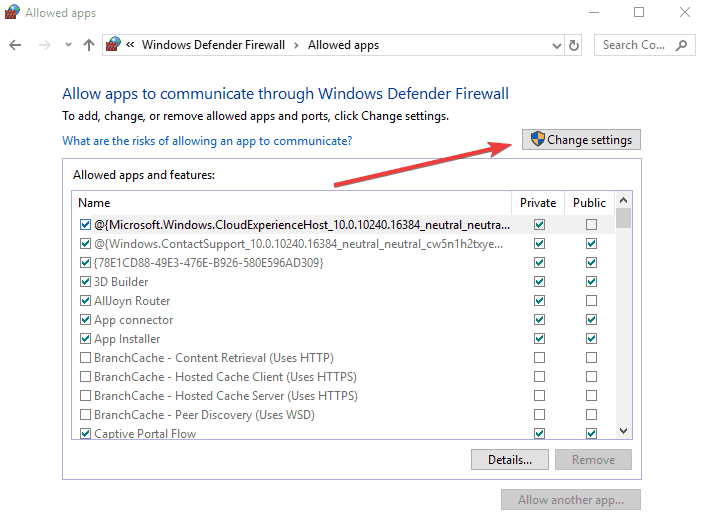
- Sekarang, klik Izinkan program lain
- Pilih perangkat lunak VPN yang ingin Anda tambahkan atau klik Jelajahi untuk menemukan perangkat lunak VPN, lalu klik baik
- Periksa apakah Anda dapat terhubung ke VPN Anda
6. Bersihkan DNS/Hapus Cache
Terkadang entri DNS dari Penyedia Layanan Internet (ISP) Anda mungkin salah. Oleh karena itu, Anda perlu membersihkan DNS dan menghapus cache browser web Anda sesudahnya. Berikut cara melakukannya:
Langkah 1: Bersihkan DNS
- Pergi ke Mulailah > Jenis prompt perintah
- Klik kanan Mulailah dan pilih Prompt Perintah (Admin)
- Ketik ipconfig /flushdns dan tekan Memasukkan. Anda harus mendapatkan konfirmasi yang mengatakan: Konfigurasi IP Windows Berhasil menghapus Cache Penyelesai DNS

Langkah 2: Bersihkan Cache Browser Web
- Luncurkan browser web Anda mis. Mozilla Firefox
- tekan Ctrl + Bergeser + Menghapus untuk mengakses Hapus riwayat terkini kotak dialog
- Di bawah Rentang waktu untuk menghapus menu tarik-turun, pilih Segala sesuatu
- Pastikan untuk memeriksa Tembolok kotak
- Klik Hapus Sekarang
Catatan: Ctrl + Shift + Delete juga bisa digunakan untuk membersihkan cache pada web browser lain seperti Mozilla Firefox, Internet Explorer, Opera, Microsoft Edge, Google Chrome, dll.
7. Instal ulang klien VPN Anda
Selain itu, menginstal ulang klien VPN Anda juga dapat memperbaiki VPN yang diblokir pada masalah Windows 10. Berikut cara melakukannya:
- Pergi ke Mulai > ketik panel kendali > pukul Memasukkan peluncuran Panel kendali
- Pilih Copot pemasangan program di bawah menu program

- Temukan VPN Anda dari daftar program dan pilih Copot pemasangan
- Di Setup Wizard, klik Anda akan mendapatkan notifikasi setelah berhasil menghapus instalasi, jadi klik Close untuk keluar dari wizard.
- Jika VPN masih terdaftar sebagai tersedia setelah mencopot pemasangannya, buka Mulailah > Lari
- Ketik ncpa.cpl dan tekan Enter untuk membuka Koneksi jaringan jendela
- Dibawah Koneksi jaringan, klik kanan pada WAN Miniport berlabel VPN Anda your
- Pilih Menghapus
- Pergi ke Mulai > Ketik Koneksi jaringan, dan tekan Memasukkan. Klik kanan koneksi VPN dan gunakan opsi Hapus
- Pilih VPN. Jika Anda melihat VPN Anda tersedia, hapus.
Setelah selesai mencopot pemasangan, Anda kemudian dapat menginstal klien VPN di PC Windows 10 Anda sesudahnya.
8. Aktifkan aturan untuk PPTP
Beberapa VPN memerlukan PPTP; karenanya, Anda perlu mengaktifkan aturan untuk PPTP. Berikut cara melakukannya:
- Pergi ke Mulailah > Panel kendali
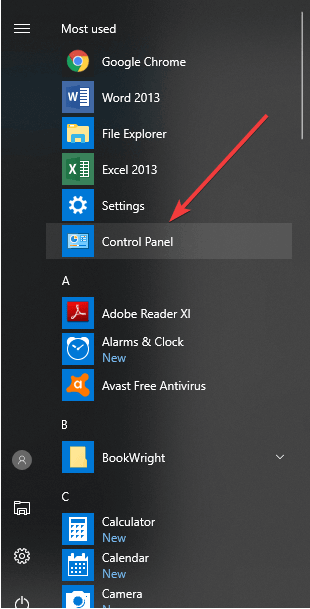
- Sekarang, pergi ke Windows Firewall > Pilih Pengaturan lanjutan
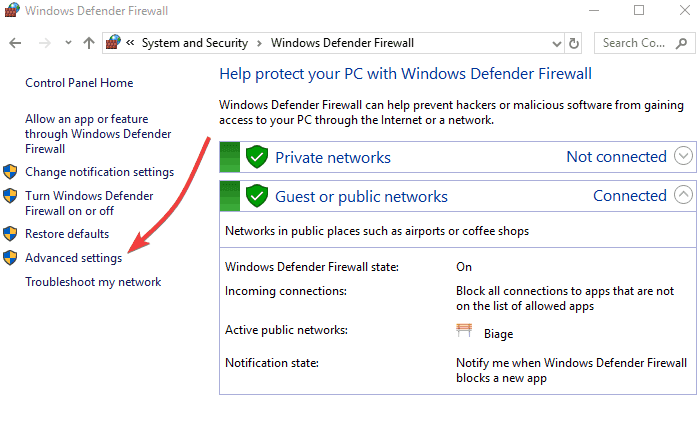
- Cari Perutean dan Akses Jarak Jauh dibawah Aturan Masuk dan Aturan Keluar
Untuk Aturan Masuk: klik kanan “Routing and Remote Access (PPTP-In)”, pilih “Enable Rule”. Untuk Aturan Keluar: klik kanan “Routing and Remote Access (PPTP-Out)”, pilih “Enable Rule”.
9. Instal pembaruan Windows terbaru
Pembaruan Windows terbaru meningkatkan stabilitas sistem dan memperbaiki berbagai masalah termasuk VPN yang diblokir pada masalah Windows 10. Karenanya, Anda dapat mengikuti langkah-langkah ini untuk memperbarui OS Windows apa pun:
- Pergi ke Mulailah> ketik “windows update” di kotak pencarian lalu klik click pembaruan Windows untuk melanjutkan.
- Di jendela Pembaruan Windows, periksa pembaruan dan instal pembaruan yang tersedia.
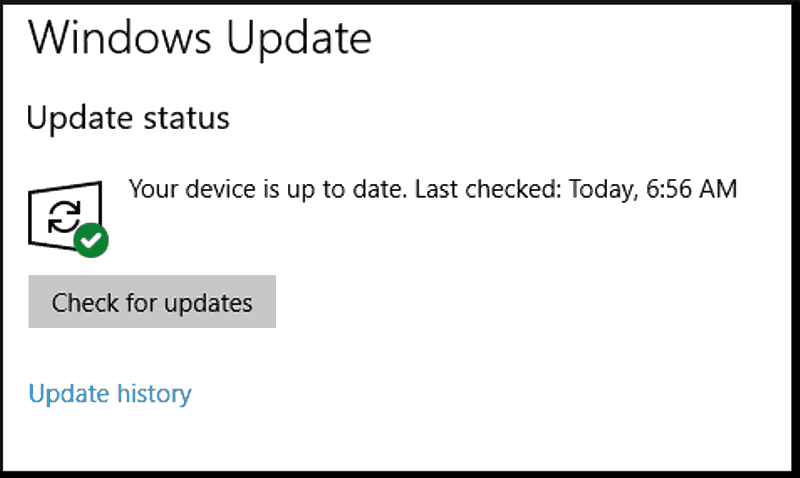
- Setelah pembaruan selesai, restart PC Windows Anda.
Sudahkah Anda memperbaiki VPN yang diblokir pada masalah Windows 10 menggunakan solusi di atas? Beri tahu kami dengan meninggalkan komentar di bagian di bawah.
Pertanyaan yang Sering Diajukan
Untuk mengizinkan VPN melalui firewall Windows 10 Anda, Anda harus membuka Control Panel, klik pada pengaturan Windows Defender, klik tombol Izinkan aplikasi atau fitur melalui Windows Defender Firewall opsi dan izinkan perangkat lunak VPN Anda lewat.
Mengaktifkan layanan VPN Anda di Windows 10 bahkan lebih mudah dari biasanya jika Anda menggunakan yang kuat VPN PIA. Anda hanya perlu membuka perangkat lunak dan menyalakannya untuk mengaktifkan keamanan online.
Pemerintah dapat memblokir jaringan VPN hanya dengan memutuskan koneksi suatu negara ke IP luar mana pun. Itu hanya bisa terjadi dalam situasi serius.


